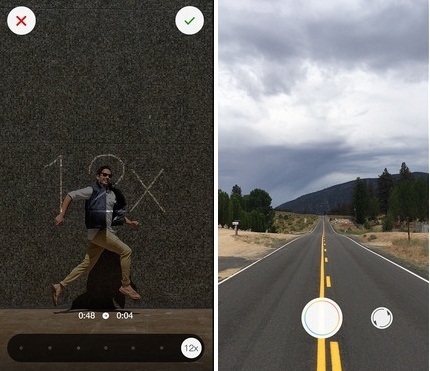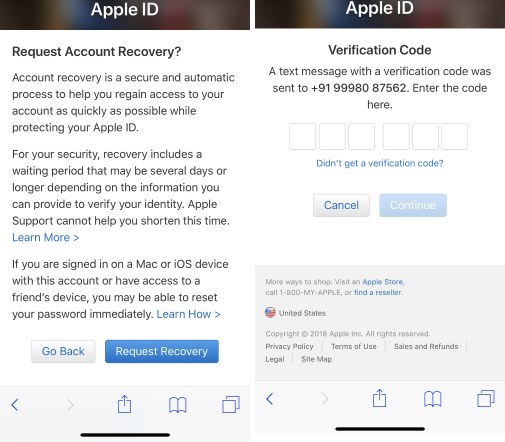Apple iPhone SE (2021) Не работает динамик, искаженный звук
Изношенный динамик iPhone может повлиять на многие функции, например, вы не можете воспроизводить музыку, вы не будете получать звук при входящих звонках и сообщениях и т. Д. Каким-то образом в этой ситуации вы узнаете стоимость динамика iPhone и, возможно, будете обратитесь за помощью в Интернет и, наконец, бегите в Apple Store, чтобы починить динамик iPhone SE, не работающий после обновления iOS, или иногда звук iPhone SE не работает без наушников.
Большинство обывателей думают, что динамик iPhone поврежден, но это не может быть правдой постоянно. Постоянный серфинг в Интернете без защиты открывает двери для вредоносных программ и приводит к таким ситуациям. Чтобы исправить неработающий динамик iPhone SE, читайте дальше.
Решение по исправлению динамика iPhone SE не работает, звук плохого качества без наушников
Исправление 1: проверьте переключатель отключения звука

Прежде всего убедитесь, что переключатель звонка / отключения звука установлен в режим звонка. При этом вам не придется тратить время и силы на устранение проблем, которые не вызывают у вас никаких проблем. Переведите переключатель в режим звонка и проверьте, позвонив себе с альтернативного телефона, если он звонит, то проблема решена.
Исправление 2: снимите чехол и другие аксессуары
Когда вы покупаете аксессуары сторонних производителей для защиты iPhone, они создают множество проблем, если аксессуары не идеальны или повреждены. Поэтому, чтобы убедиться, что какой-либо чехол или аксессуар не влияет на динамик iPhone SE, снимите чехол с iPhone и проверьте, правильно ли работает звук. Тем не менее, динамик iPhone SE не работает после обновления iOS 12, переходите к следующему устранению неполадок.
Исправление 3: очистите решетку динамика и отверстия для микрофона
Если вы ленив, то отложите свою лень на одну минуту и очистите динамик iPhone SE, чтобы исправить искаженный звук iPhone SE или устранить проблемы со звуком. Включите свет в динамик iPhone и проверьте, нет ли на нем пыли или мусора. В противном случае тщательно очистите его, взяв тонкую палочку. большая часть воска и пыли застряла там
Совет: можно использовать зубную щетку, в качестве альтернативы можно использовать ватную палочку и спирт. [please don’t apply too much presure] используйте аккуратно.

Исправление 4: жесткая перезагрузка iPhone SE [Don’t worry your phone data will not lose]
Скорее всего, неработающий динамик iPhone SE iOS 12 будет исправлен, если с вашим устройством возникнут незначительные проблемы. В некоторых случаях, когда приложения зависали из-за случайных ошибок, попробуйте это эффективное решение, чтобы вернуть звук в свой iPhone.
Шаг №1: Нажмите и удерживайте кнопку «Домой» и кнопку питания, пока не увидите логотип Apple на экране.
Исправление 5: выключите Bluetooth
Способ 1: из приложения “Настройки”
Лично я всегда оставляю Bluetooth включенным, даже если я им не пользуюсь. Однако есть хорошие шансы, что вы ранее сопрягали iPhone SE с любым другим устройством, и если теперь ваш iPhone находится в зоне действия этого устройства Bluetooth, он будет автоматически сопряжен и подключен к устройству Bluetooth. Чтобы избежать этой проблемы, отключите Bluetooth.
- Шаг №1: Запустите приложение «Настройки».
- Шаг № 2: Нажмите «Bluetooth».
- Шаг № 3: выключите Bluetooth.
Способ 2: из Центра управления
Проведите вверх по Центру управления и коснитесь значка Bluetooth, чтобы отключить его.
Исправление 6: сбросить все настройки
Этот метод, вероятно, исправит, что динамик iPhone SE не работает после обновления iOS 12. Иногда, когда мы обновляем устройство, некоторые изменения автоматически вносятся обновлением или мы случайно вносим изменения, не зная, что это такое, и, наконец, возникают невыносимые трудности этого типа.
В частности, проверка каждой настройки iPhone – это очень долгий процесс, поэтому здесь мы сбросим все настройки iPhone по умолчанию. Этот процесс займет не более 5 минут.
- Шаг №1: Откройте приложение «Настройки».
- Шаг № 2: Нажмите «Общие».
- Шаг № 3: Прокрутите экран вниз до «Сброс».
- Шаг № 4: Выберите «Сбросить все настройки».
- Шаг № 5: Введите пароль, чтобы продолжить. Снова нажмите Сбросить все настройки для подтверждения.
Это сбросит все настройки, и ваши карты Apple Pay будут удалены. Никакие данные или носители не будут удалены ».
Если динамик iPhone SE не работает, перейдите к следующему решению и устраните проблему с динамиком телефона.
Исправление 7: Обновите iPhone SE
Обновление iPhone устраняет несколько ошибок, с которыми сталкивается большинство людей по всему миру. Даже с исправленными ошибками вы получите новые функции, которые сделают ваш iPhone SE достойным. Поскольку вы хотите исправить неработающий динамик iPhone SE, это может быть для вас полезным трюком. Для этого
- Шаг №1: перейдите в приложение «Настройки».
- Шаг № 2: Откройте «Общие».
- Шаг № 3: Нажмите «Обновления программного обеспечения».
- Шаг №4: Если вы обнаружите какое-либо обновление, выберите «Загрузить и установить».
Исправление 8: восстановление iPhone с помощью iTunes
Любые вредоносные программы или вирусы, влияющие на работу динамика, будут полностью удалены из динамика после восстановления iPhone. Имейте в виду, что если вы решили восстановить свой iPhone, сделайте резервную копию данных, чтобы избежать потери данных.
- Шаг №1: Подключите iPhone к компьютеру с последней версией iTunes. Еще обновите iTunes.
- Шаг № 2: Запустите последнюю версию «iTunes» на вашем компьютере или Mac.
- Примечание. Вы можете спросить, доверять этому компьютеру? если компьютер ваш собственный, выберите «Доверять» и одолжите его, а затем выберите «Не доверять». И введите пароль устройства, чтобы доверять этому компьютеру.
- Шаг № 3: Выберите ваш iPhone появится на левой верхней боковой панели на экране.
![]()
- Шаг №4: Теперь нажмите на панель «Сводка».
- Шаг № 5: Нажмите «Восстановить».
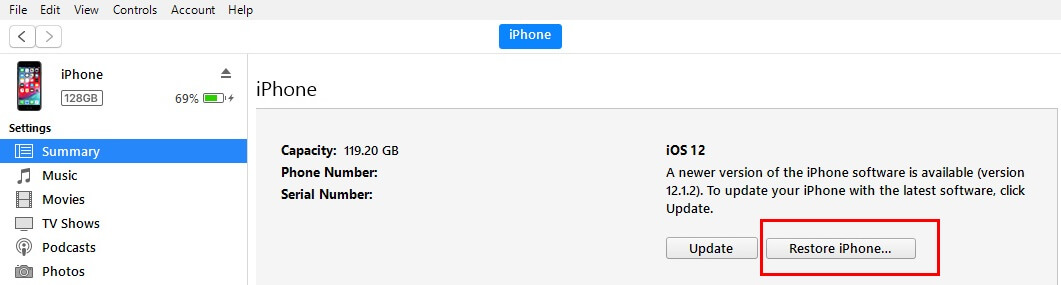 Шаг № 6: Подтвердите и восстановите свой iPhone.
Шаг № 6: Подтвердите и восстановите свой iPhone.Затем следуйте инструкциям на экране.
Это оно!
заранее вам следует обратиться в службу поддержки Apple, и да, вы можете получить бесплатное обслуживание в магазине Apple, если на ваш телефон распространяется гарантия.